予約・顧客・在庫管理メイン~新規ファイルの作成:予約・顧客・在庫管理 For Access
予約・顧客・在庫管理ソフトメインメニューの説明・新規データファイルの作成方法
 Home
Home  各種管理
各種管理  目次
目次(1)予約・顧客・在庫管理メイン
使用している画面の画像は全て美容院で使用したケースの画像です。例えば下画像の「らくらく美容院」は基本設定で「大木パソコン教室」「ビューティー エステ」などへ自由に変更できます。
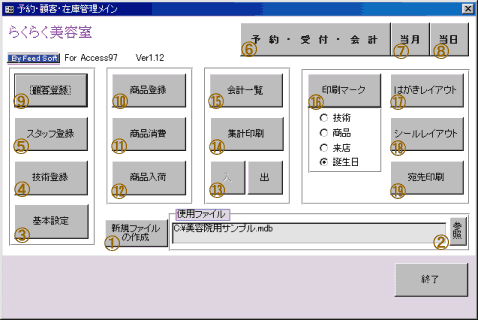
3.基本、4.技術、5.スタッフ、9.商品がマスターデータとなります。最初に登録してください。
特に新規データファイル作成時は基本・技術、・スタッフを入力を行わないと、他の作業に移ることはできません。
1.新規ファイルを作成します。
基本・技術・スタッフ・顧客・商品のマスターデータは既存ファイルより引継ぎ可能です。
2.既存データファイルを開きます。
3.自事業所の名前・電話番号等を設定します。
4.美容院ならばカット・パーマ等の技術名と金額を登録します。
5.スタッフの名前等を登録します。
6.予約・受付の表示画面になります。会計もこのボタンより進みます。
ここが日常のフロント画面になります。
7.カレンダーで予約・受付・会計の一覧を見ることができます。
8.指定日毎の会計の一覧を表示します。
9.顧客を登録します。このソフト導入前に、既に顧客データが有る場合は事前に登録してください。
日常はここで登録しなくても会計の時点で自動的に登録されます。
10.販売・消費商品を登録します。現在の在庫状況・棚卸等はここで行います。
11.店内で消費された商品の消費数を入力します。
12.商品が入荷した場合入力します。
13.会計一覧・集計を見る為には、ここよりパスワードを入力します。
14.年・月別の集計グラフ、集計データを表示・印刷します。
15.入店状況・売上等の一覧表示です。期間の集計・印刷も可能です。
16.シール・はがき印刷を行う顧客にマークします。技術~誕生日の対象条件を事前に選択しておきます。
17.はがき印刷のレイアウトを設定します。
18.シール印刷のレイアウトを設定します。
19.シール・はがき印刷を行います。
(2)新規ファイルの作成
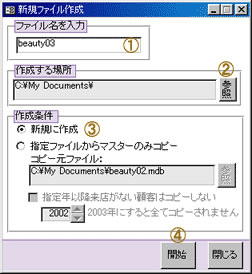
1.作成するファイル名を入力します。
2.作成先のフォルダを指定します。
3.新規に作成するか、既存ファイルからマスターデータをコピーするかを選択します。
■指定ファイルからマスターのみコピーを選択した場合
・コピー元ファイルを選択します。
・指定年以降来店がない顧客を引き継がない場合、チェックを入れ、年度を設定してください。
4.ファイルの作成を開始します。終了すると自動的にメイン画面に戻り、そのファイルが使用ファイルになります。
 Home
Home  各種管理
各種管理  目次
目次Copyright(C) FeedSoft